Error importar obra Opus 2010 a Opus Planet (Conceptos sin desglose)
Escrito por: Ing. Francisco Zamora Paredes
Error al importar una obra de Opus 2010 a Opus Planet (Conceptos sin desglose)
En el post anterior mencionaba que "en la composición de un concepto no puede haber otros conceptos" en este post veremos la manera de prevenir un error relacionado con el desglose de los conceptos, una consideración de importar una una obra de Opus Planet a Opus 2010.
• Todas los precios unitarios deben tener desglose (estar compuestos por al menos un recurso de tipo material, mano de obra, herramienta, equipo, etc.)
En Opus 2010 en la ventana de resume de un precio unitario, es posible definir un importe para los rubros de subcontratos, acarreos y destajos.
Indicando una cantidad en cada rubro o en uno sólo y sin dar de alta un recurso dentro del análisis del concepto Opus 2010 determina un precio unitario.
Cuando esta situación está presente al intentar importar una obra de Opus 2010 a Opus Planet se genera un error.
Mencionaba en el post anterior que resulta un tanto complicado verificar uno por uno en obras grandes, para cada uno de nuestros conceptos, cuales conceptos no cuentan con un desglose y su precio unitario se determino en base a importes en los rubros de subcontratos, acarreos y destajos.
También mencionaba que Opus Planet no cuenta propiamente con una herramienta que nos indique cuales son los conceptos sin desglose. Sin embargo con el mismo Opus 2010 podemos detectar los errores para las consideraciones mencionadas.
• Todas los precios unitarios deben tener desglos: como saber cuáles son los conceptos que no tienen desglose.
OPCION 1 COMO SABER QUE CONCEPTOS TIENEN SUBCONTRATOS, FLETES Y DESTAJOS (CONCEPTOS SIN DESGLOSE)
En la vista de la Hoja de Presupuesto, nos colocamos en sobre los encabezados de las columnas, damos clic con el botón derecho y seleccionamos la opción Agregar Columna.
En seguida se mostrará la ventana, desde donde podremos agregar las columanas, SUBCONTRATOS, ACARREOS Y DESTAJOS, columnas que nos mostrarán cuales son los conceptos que tienen definido un importe en estos rubros.
Una vez que las columnas están visibles, Opus 2010 nos mostrará los importes fijados en cada concepto si es el caso. Por lo que ya no será necesario entrar al desglose de cada concepto para verificar si se trata de un precio unitario sin desglose y su determinación tiene su origen en un importe fijado para SUBCONTRATOS, ACARREOS Y DESTAJOS.
OPCION 2 COMO SABER QUE CONCEPTOS TIENEN SUBCONTRATOS, FLETES Y DESTAJOS (CONCEPTOS SIN DESGLOSE)
1.- Seleccionar todos los capítulos si expandir partidas y subpartidas.
2.- Generar una explosión de insumos a “Primer nivel de composición”.
3.- En la opción Explosión de: elegir “Subcontratos, Acarreos y Destajos”.
De
manera rápida en indirecta obtuvimos la lista subcontratos, acarreos y destajos empleados en la determinación del precio unitario de nuestros conceptos. Sabiendo cuales y donde se
emplean podemos eliminarlos o adecuarlos, para cumplir con las consideraciones de importar una obra de Opus 2010 a Opus Planet.
Ahora lo que resta es indicarle a Opus 2010 que nos haga saber en donde se usan estos conceptos, porque hasta ahora sólo sabemos que tienen un importe pero no en donde, para ello procedemos así:
A diferencia del post anterior que para saber en que concepto se empleaba un insumo en particular, usábamos la opción matrices donde se usa, en este caso la función no la tendremos disponible ya que los subcontratos, acarreos y destajos no pertenecen a ningún catálogo dentro de Opus 2010.
Esto no quiere decir que no se pueda obtener la información; en la misma ventana de la explosión de insumos tenemos los datos que requerimos para ubicar nuestros conceptos conformados por subcontratos, acarreos y destajos.
La nomenclatura corresponderá a esto SUB.XXXXXXXXX, ACA.XXXXXXXXX, DES.XXXXXXXXX
Donde SUB., ACA. y DES. señala que se trata de un recurso de tipo subcontrato, acarreo y destajo respectivamente. XXXXXXXXX corresponde a la clave del concepto que tiene asociado el subcontrato, acarreo o destajo.
Tomando como ejemplo el destajo DES.TRAS-PER de la imagen anterior deducimos que el concepto con la clave TRAS-PER tiene en su conformación un destajo. Si vamos a la Vista "Hoja de presupuesto" y entramos al desglose del concepto, comprobaremos que no tiene insumos dentro, el precio unitario determinado tiene su origen en un importe señalado en el cuadro de texto que corresponde a subcontratos.
Error al importar una obra de Opus 2010 a Opus Planet (Conceptos sin desglose)
En el post anterior mencionaba que "en la composición de un concepto no puede haber otros conceptos" en este post veremos la manera de prevenir un error relacionado con el desglose de los conceptos, una consideración de importar una una obra de Opus Planet a Opus 2010.
• Todas los precios unitarios deben tener desglose (estar compuestos por al menos un recurso de tipo material, mano de obra, herramienta, equipo, etc.)
En Opus 2010 en la ventana de resume de un precio unitario, es posible definir un importe para los rubros de subcontratos, acarreos y destajos.
Indicando una cantidad en cada rubro o en uno sólo y sin dar de alta un recurso dentro del análisis del concepto Opus 2010 determina un precio unitario.
Cuando esta situación está presente al intentar importar una obra de Opus 2010 a Opus Planet se genera un error.
Mencionaba en el post anterior que resulta un tanto complicado verificar uno por uno en obras grandes, para cada uno de nuestros conceptos, cuales conceptos no cuentan con un desglose y su precio unitario se determino en base a importes en los rubros de subcontratos, acarreos y destajos.
También mencionaba que Opus Planet no cuenta propiamente con una herramienta que nos indique cuales son los conceptos sin desglose. Sin embargo con el mismo Opus 2010 podemos detectar los errores para las consideraciones mencionadas.
• Todas los precios unitarios deben tener desglos: como saber cuáles son los conceptos que no tienen desglose.
OPCION 1 COMO SABER QUE CONCEPTOS TIENEN SUBCONTRATOS, FLETES Y DESTAJOS (CONCEPTOS SIN DESGLOSE)
En la vista de la Hoja de Presupuesto, nos colocamos en sobre los encabezados de las columnas, damos clic con el botón derecho y seleccionamos la opción Agregar Columna.
En seguida se mostrará la ventana, desde donde podremos agregar las columanas, SUBCONTRATOS, ACARREOS Y DESTAJOS, columnas que nos mostrarán cuales son los conceptos que tienen definido un importe en estos rubros.
Una vez que las columnas están visibles, Opus 2010 nos mostrará los importes fijados en cada concepto si es el caso. Por lo que ya no será necesario entrar al desglose de cada concepto para verificar si se trata de un precio unitario sin desglose y su determinación tiene su origen en un importe fijado para SUBCONTRATOS, ACARREOS Y DESTAJOS.
OPCION 2 COMO SABER QUE CONCEPTOS TIENEN SUBCONTRATOS, FLETES Y DESTAJOS (CONCEPTOS SIN DESGLOSE)
1.- Seleccionar todos los capítulos si expandir partidas y subpartidas.
2.- Generar una explosión de insumos a “Primer nivel de composición”.
3.- En la opción Explosión de: elegir “Subcontratos, Acarreos y Destajos”.
Opus Planet generará la explosión de insumos de tipo subcontratos, acarreos y destajos que se usan en el presupuesto.
Ahora lo que resta es indicarle a Opus 2010 que nos haga saber en donde se usan estos conceptos, porque hasta ahora sólo sabemos que tienen un importe pero no en donde, para ello procedemos así:
A diferencia del post anterior que para saber en que concepto se empleaba un insumo en particular, usábamos la opción matrices donde se usa, en este caso la función no la tendremos disponible ya que los subcontratos, acarreos y destajos no pertenecen a ningún catálogo dentro de Opus 2010.
Esto no quiere decir que no se pueda obtener la información; en la misma ventana de la explosión de insumos tenemos los datos que requerimos para ubicar nuestros conceptos conformados por subcontratos, acarreos y destajos.
La nomenclatura corresponderá a esto SUB.XXXXXXXXX, ACA.XXXXXXXXX, DES.XXXXXXXXX
Donde SUB., ACA. y DES. señala que se trata de un recurso de tipo subcontrato, acarreo y destajo respectivamente. XXXXXXXXX corresponde a la clave del concepto que tiene asociado el subcontrato, acarreo o destajo.
Tomando como ejemplo el destajo DES.TRAS-PER de la imagen anterior deducimos que el concepto con la clave TRAS-PER tiene en su conformación un destajo. Si vamos a la Vista "Hoja de presupuesto" y entramos al desglose del concepto, comprobaremos que no tiene insumos dentro, el precio unitario determinado tiene su origen en un importe señalado en el cuadro de texto que corresponde a subcontratos.




























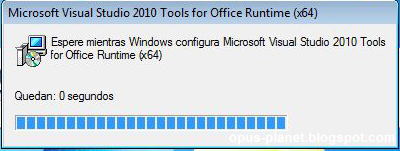




























+de+Excel+a+Opus+Planet.png)
0 comentarios: